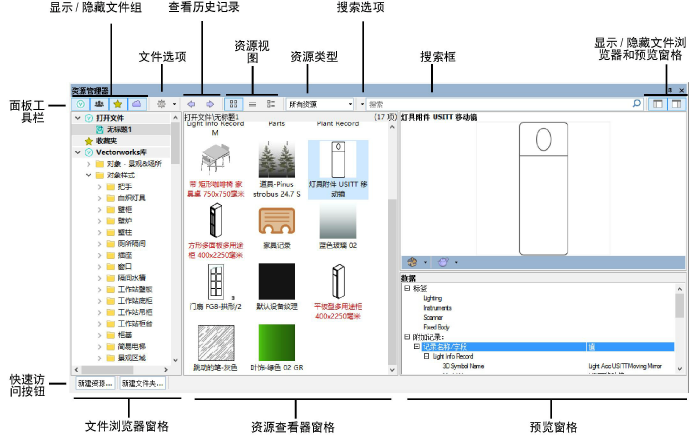
使用资源管理器可在当前文件中创建、应用和管理资源,而且可访问其他文件中的资源(请参阅 概念:资源库)。
选择窗口 > 面板 > 资源管理器以打开资源管理器。
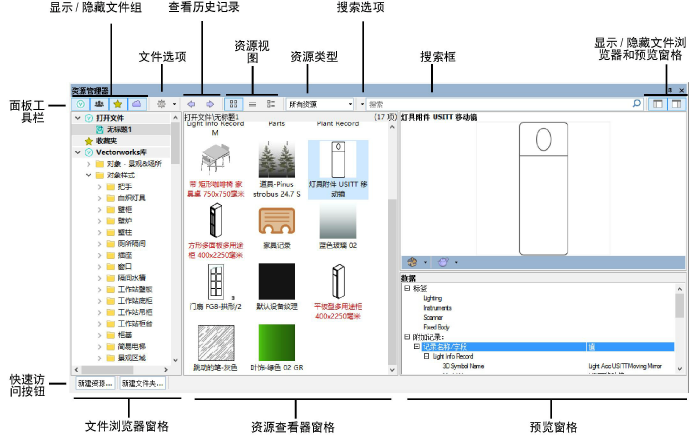
功能 |
描述 |
|
面板工具栏 |
包含用于库和资源显示的各种控件,一个用于处理资源文件的菜单,和一个用于定位资源的搜索框 |
|
文件浏览器窗格 |
显示可从中访问资源的文件和文件夹。从“打开文件”或“收藏夹”组中选择一个文件,或浏览一个库组以定位包含所需资源的文件。要浏览未显示的文件,从文件选项菜单中选择浏览文档。请参阅 资源管理器:文件浏览器窗格。 |
|
资源查看器窗格 |
显示选定文件中的资源。选择要从面板工具栏中显示的视图和资源类型。数个上下文菜单命令可用于处理资源,如 资源管理器:资源预览窗格 中所述。 |
|
预览窗格 |
|
|
资源预览面板(顶部) |
显示选定资源的高分辨率预览;对于符号和插件对象,从面板底部的菜单选择视图和渲染模式 |
|
数据面板(底部) |
显示附加至选定资源的标签和数据(如有) |
|
快速访问按钮 |
按钮显示在面板底部,用于快速在活动文件或在文件浏览器窗格中的当前选定文件中创建资源或文件夹。不可编辑在线库或 Vectorworks 库中的文件。请参阅 创建资源 和 创建资源文件夹。 |
面板工具栏上的两个按钮打开和关闭文件浏览器窗格(左侧)和预览窗格(右侧)。当某个窗格关闭时,资源查看器窗格调整大小以填充空间。
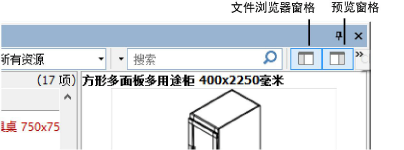
可调整“资源管理器”面板的大小,也可拖动窗格之间的分隔栏以调整窗格大小。当您调整面板大小,使其不再能够显示所有工具栏按钮时,面板右边沿会显示小按钮。单击一个按钮以访问隐藏功能。
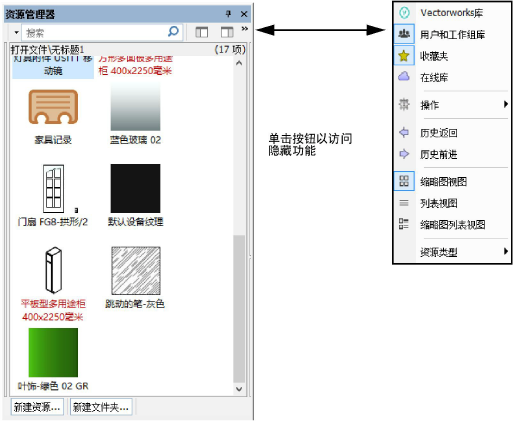
当您退出 Vectorworks 程序时,将自动保存所有面板的布局和位置。
要保存所有 Vectorworks 会话的资源管理器布局,选择窗口 > 面板 > 保存面板位置。这会在您的用户文件夹中创建一个自定义工作空间。要随时恢复到这些保存的设置,从 Vectorworks 首选项的“会话”选项卡中单击重置已保存的设置。
~~~~~~~~~~~~~~~~~~~~~~~~~
